Jak získat oznámení kdykoliv vaše přátelé zveřejní něco na Facebooku

Chcete-li zůstat na vrcholu aktivity vašeho přítele se stejným druhem upozornění, když se někdo zmiňuje v příspěvku nebo vás označují, je to snadné, pokud víte, kde hledat.
Proč nastavit upozornění?
Ve výchozím nastavení vás služba Facebook upozorňuje na to, že jste se zmiňovali přímo. Pokud vás někdo označuje na fotce, zmíní vás v komentáři nebo přímo zveřejní na vaší stěně Facebooku, dostanete upozornění. Ale co když chcete zůstat na vrcholu chodu v životě přítele, i když nejste přímo označováni? Možná, že váš bratr má nové dítě a chcete okamžitě vidět fotky. Možná, že přítel prochází hrubým náplastí a chcete mít přátelské oko na svých příspěvcích v sociálních médiích. V takových případech budete muset udělat trošku extra legwork, abyste obdrželi oznámení kdykoli, když daná osoba něco na Facebooku posílá, a to nejen v případě, že s vámi komunikují.
SOUVISEJÍCÍ: Jak sdílet příspěvky Facebooku pouze Někteří přátelé
Existují dva způsoby, jak se k problému přiblížit: pomocí seznamu "Zavřít přátelé" ve Facebooku a zapnutí oznámení pro jednotlivé přátele. Proč dvě různé možnosti a proč byste je použili? Mnoho lidí používá seznam "Zavřít přátelé", když posílají obsah na Facebook jako způsob, jak omezit publikum jen na své blízké přátele (např. Zvlášť osobní příspěvek nebo další vlna fotografií pro děti). Chcete-li dostávat upozornění, když váš přítel z vašeho příspěvku pošle něco, ale nemusíte je nutně dát do seznamu blízkých přátel, můžete to udělat tak, že jednoduše přepnete upozornění pro tohoto přítele.
Pro účely náš výukový program se chystáme obrátit na oznámení pro našeho kamaráda "K", o čem jsme přesvědčeni, že díky důkazům, které předvedla Throwback čtvrtek ve svých fotografiích zdánlivých věkových tváří, je upír. S pomocí upozornění Facebooku zjistíme, jestli se její aktivita objeví po setmění a okolo strašidelných opuštěných kryptoch, takže můžeme tuto záhadu zkrátit.
Kontrola nastavení oznámení
První objednávka je zajistit že vaše nastavení upozornění jsou taková, že se skutečně dostanete po uplynutí oznámení od vašeho přítele. Nejprve zkontrolujeme nastavení "Zavřít kamarády" a pak obecné nastavení e-mailových upozornění.
Chcete-li tak učinit, přihlaste se ke svému účtu Facebook a klikněte na tento odkaz a přejděte přímo do správné podnabídky. Pokud odkaz nefunguje, vyberte v pravém horním rohu obrazovky trojúhelník nabídky a klikněte na "Nastavení".
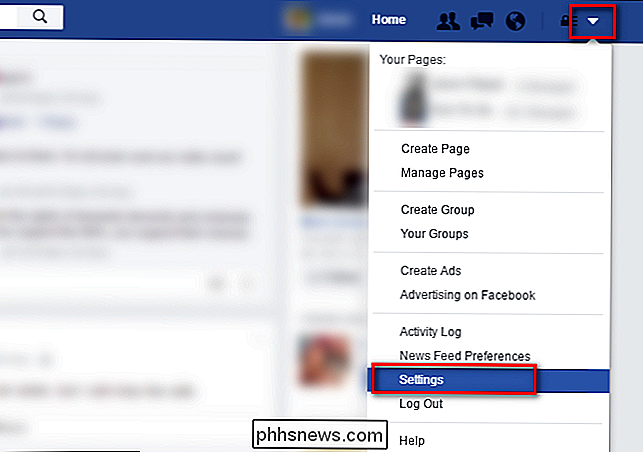
Podívejte se na položku "Oznámení" v levém navigačním sloupci. Klikněte na něj

V nabídce "Oznámení" klikněte v horní části seznamu na odkaz "Upravit" vedle položky "Na Facebooku."
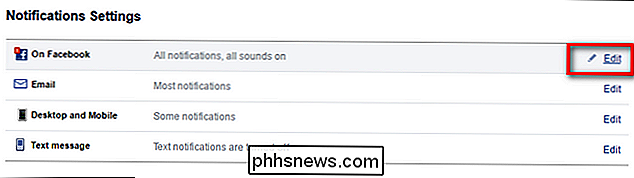
Přejděte dolů do sekce "Co se dozvíte o tom" pro položku "Zavřít aktivitu přátel". K dispozici bude rozbalovací nabídka napravo, kde můžete vybrat "Na Facebooku a e-mailu", "Na Facebooku" a "Vypnuto".

Ve výchozím nastavení by měla být nastavena na "Facebook a e-mail", ale Pokud jste v minulosti změnili své nastavení oznámení, mohlo by to být vypnuté. Nastavte oznámení na požadovanou úroveň (Facebook + E-mail nebo jen Facebook).
Nyní se podívejme na vaše obecná e-mailová upozornění, abyste zajistili, že obdržíte e-mailová oznámení pro uživatele, seznamu "Zavřít přátelé". Chcete-li tak učinit, přejděte do nabídky nastavení e-mailových upozornění (klikněte na ikonu nabídky jako v předchozí části, vyberte "Nastavení", poté "Oznámení" a klikněte na tlačítko "Upravit" vedle položky "E-mail"
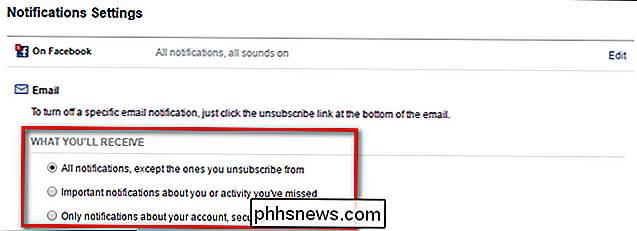
V této části je třeba vybrat buď horní možnost "Všechny oznámení ...", nebo druhou možnost "Důležité upozornění ...", přizpůsobené vašim preferencím, pokud chcete dostávat e-mailová upozornění, pokud osoba není ve vašem blízkém seznamu přátel, jste aktivovali aktivní oznámení o svém profilu.
Zapnutí upozornění Zapnuto
Nyní, když jsme dvakrát zkontrolovali nastavení oznámení, zbytek je snap. Jednoduše přejděte na stránku profilu svého přítele na Facebooku a podívejte se na tlačítko "Přátelé", které se vznášejí přes titulní fotku. Klepnutím na tlačítko vyvolejte rozbalovací nabídku a vyberte buď "Get Notifications" nebo "Close Friends" v závislosti na vašem preferenci.
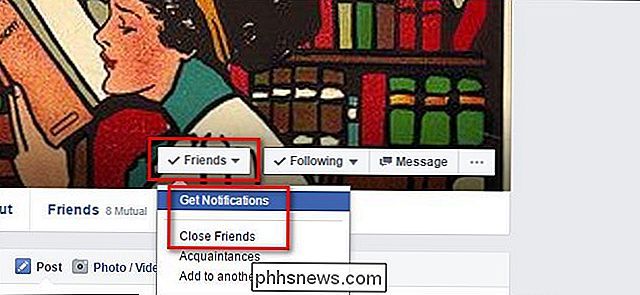
Nezapomeňte, že "Close Friends" nejen automaticky zapne upozorňovací stranu věcí, ale přidat je také jako publikum do všech příspěvků omezených na seznam blízkých přátel (pokud tuto funkci používáte). Při výběru položky "Get Notifications" se automaticky zapnou upozornění na profil osoby, aniž byste ji přidali do libovolného seznamu.
Chcete-li vypnout oznámení, jednoduše se vraťte do profilu svého přítele a zrušte zaškrtnutí příslušné položky z rozbalovací nabídky. vše je k tomu s rychlou kontrolou nastavení upozornění a rychlým přepínáním na stránce profilu vašeho přítele, které vám nikdy nezmeškáte vtipný příspěvek nebo fotku dítěte.

Jak se stát Windows Insider a testovat nové funkce Windows 10
Windows 10 byl vydán do širšího světa, ale program "Windows Insider" pokračuje. Testeři získají přístup k novým funkcím systému Windows před všemi ostatními, stejně jako Windows Insiders mohou používat Windows 10 měsíce předtím, než to zbytek světa dosáhne. Pokud máte počítač se systémem Windows 10, můžete se přihlásit do programu Windows Insider k získání náhledů.

Jak si vyrobit Smartphone, počítač nebo Tablet vždy poslouchat pro hlasové příkazy
Vždycky poslouchat hlasové příkazy jsou velká věc. Pro tento účel nepotřebujete Xbox nebo Amazon Echo - stačí, aby telefon, tablet nebo počítač vždy poslouchali hlasové příkazy. Tyto funkce neposílají vše, co říkáte, na centrální server. Prostě analyzují zvuk v okolí, dokud si nevšimnou, že jste uvedli aktivační frázi, a pak začnou působit.



